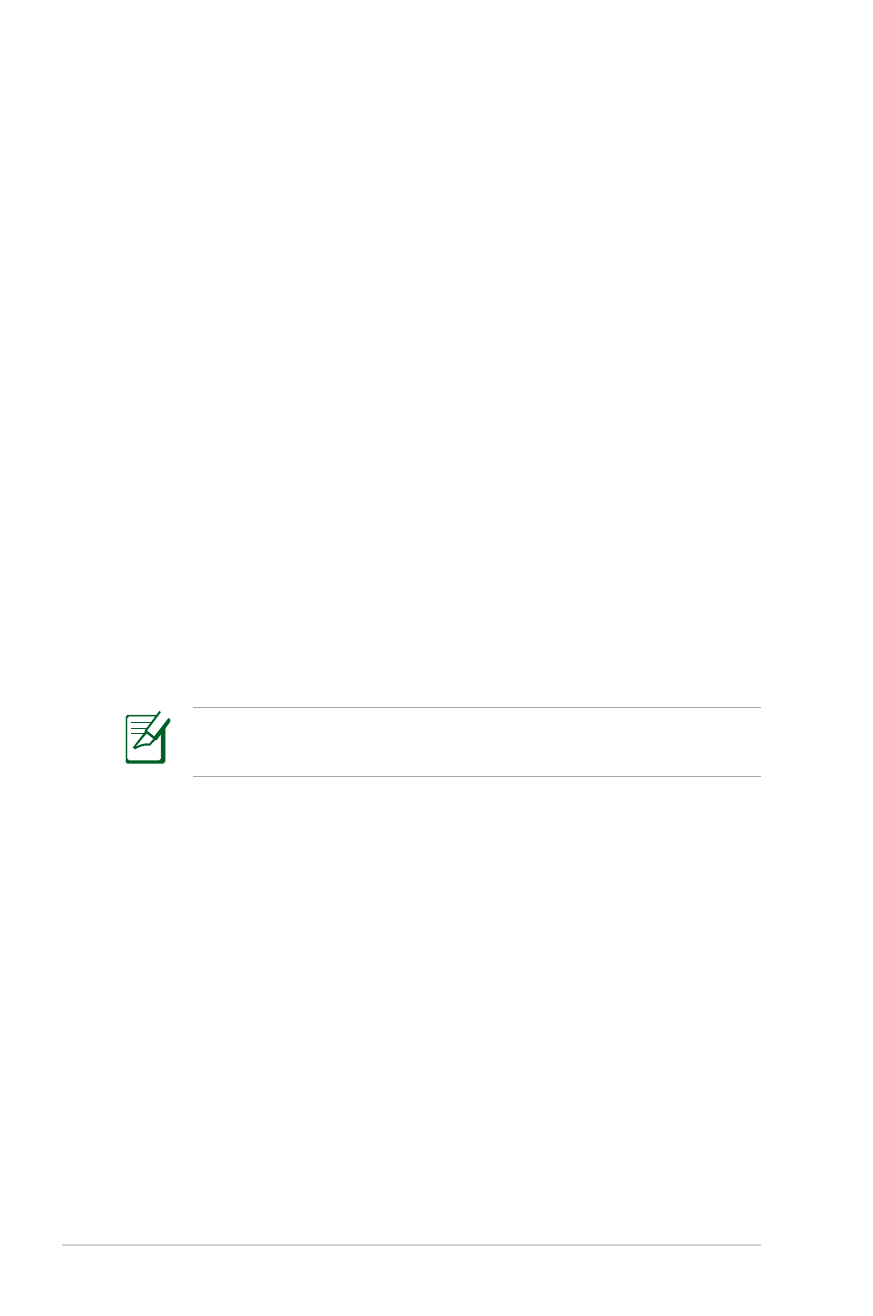
Běžné problémy a jejich řešení
Problém s hardwarem – optická jednotka
Optická jednotka nemůže načítat ani zapisovat na disky.
1. Zaktualizujte systém BIOS na nejnovější verzi a akci opakujte.
2. Pokud aktualizace systému BIOS nepomůže, použijte kvalitnější
disky a akci opakujte.
3. Pokud problém stále přetrvává, požádejte o pomoc technického
pracovníka nejbližšího servisního střediska.
Neznámá příčina – nestabilita systému
Počítač nelze probudit z režimu spánku.
1. Odstraňte rozšířené součásti (RAM, HDD, WLAN, BT), které byly
nainstalovány po zakoupení počítače.
2. Pokud problém přetrvává, zkuste obnovit systém MS do
předchozího funkčního stavu.
3. Pokud problém stále přetrvává, zkuste obnovit systém pomocí
oddílu nebo disku DVD se soubory pro obnovení.
Před obnovením musíte zazálohovat všechna data do jiného
umístění.
4. Pokud problém stále přetrvává, požádejte o pomoc technického
pracovníka nejbližšího servisního střediska.
Problém s hardwarem - klávesnice / klávesová zkratka
Klávesová zkratka (FN) je deaktivována.
A. Znovu nainstalujte ovladač „ATK0100“ z disku CD s ovladači
nebo jej stáhněte z webových stránek společnosti ASUS.
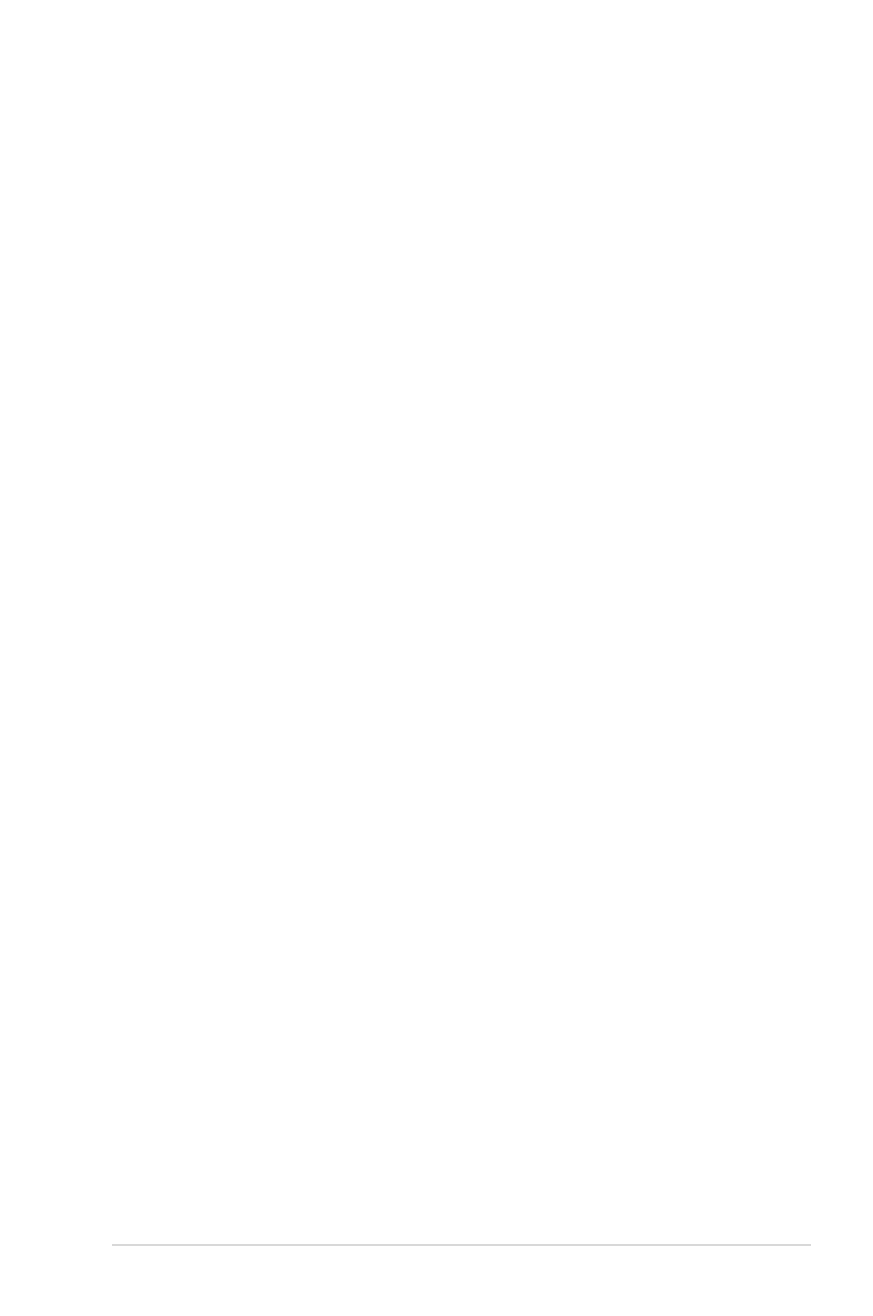
Notebook – uživatelská příručka
P-11
Problém s hardwarem – integrovaná kamera
Integrovaná kamera nefunguje správně.
1. Pomocí nástroje „Správce zařízení“ zkontrolujte, zda nedošlo k
problémům se zařízením.
2. Zkuste problém odstranit přeinstalováním ovladače webové
kamery.
3. Pokud problém přetrvává, zaktualizujte systém BIOS na
nejnovější verzi a akci opakujte.
4. Pokud problém stále přetrvává, požádejte o pomoc technického
pracovníka nejbližšího servisního střediska.
Problém s hardwarem - baterie
Údržba baterie.
1. Zaregistruje notebook pro získání jednoleté záruky
prostřednictvím následující webové stránky:
http://member.asus.com/login.aspx?SLanguage=en-us
2. Při používání notebooku s napájecím adaptérem NEVYJÍMEJTE
baterii, aby se zabránilo poškození náhlým přerušením napájení.
Baterie ASUS je vybavena ochranným okruhem proti přebíjení.
Pokud se baterie nachází v notebooku, nemůže se poškodit.
Problém s hardwarem – chyba zapnutí/vypnutí napájení
Notebook nelze zapnout.
Diagnostika:
1. Notebook lze zapnout pouze na baterii? (A = 2, N = 4)
2. Zobrazil se systém BIOS (logo ASUS)? (A = 3, N = A)
3. Zavedl se operační systém? (A = B, N = A)
4. Svítí indikátor zapnutí adaptéru? (A = 5, N = C)
5. Notebook lze zapnout pouze na adaptér? (A = 6, N = A)
6. Zobrazil se systém BIOS (logo ASUS)? (A = 7, N = A)
7. Zavedl se operační systém? (A = D, N = A)
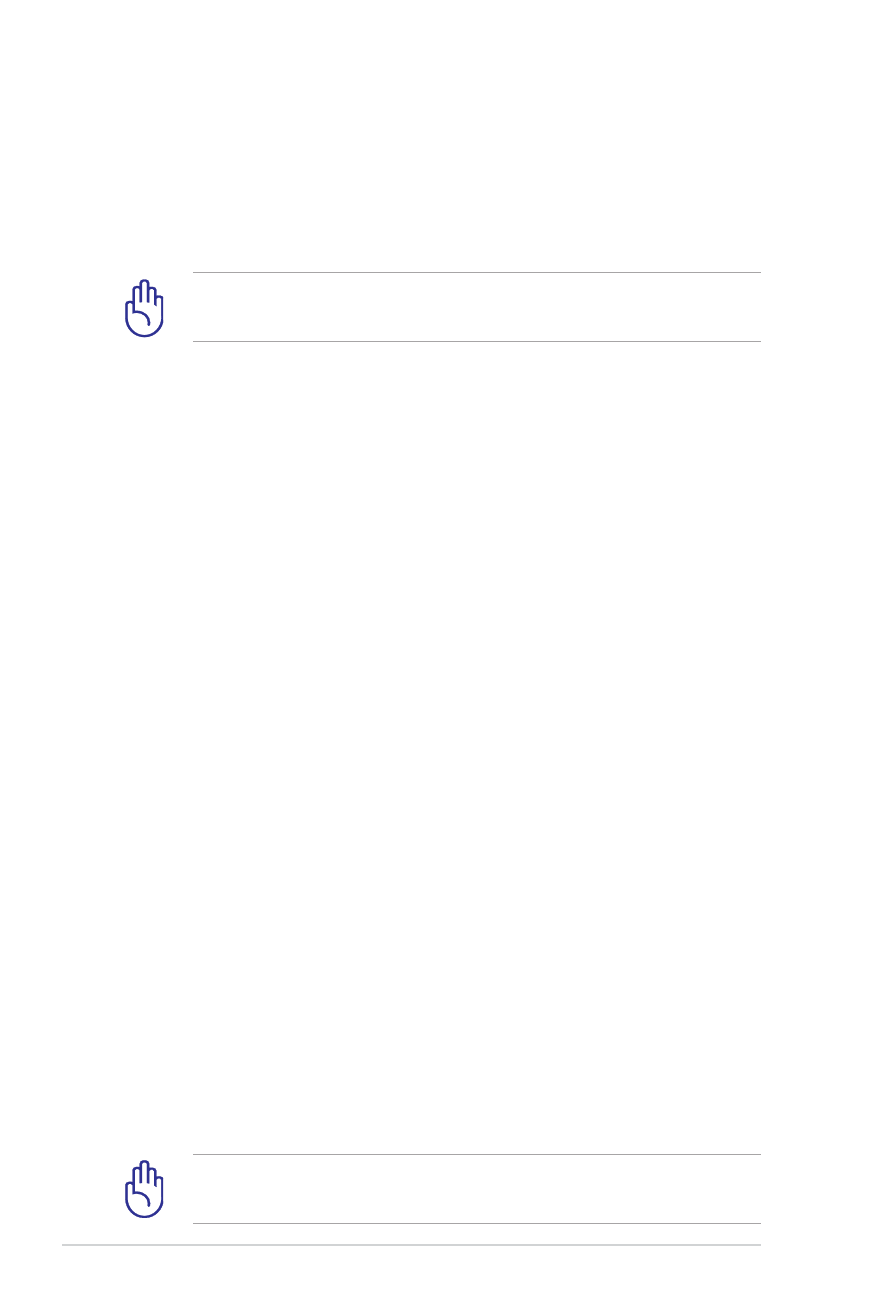
P-12
Notebook – uživatelská příručka
Příznaky a řešení:
A. Pravděpodobně došlo k problému MB, HDD nebo notebooku��
obraťte se o pomoc na nejbližší servisní středisko.
B. Problém byl způsoben operačním systémem, zkuste obnovit
systém pomocí oddílu nebo disku DVD se soubory pro obnovení.
UPOZORNĚNÍ: Před obnovením musíte zazálohovat všechna
data do jiného umístění.
C. Došlo k problému s adaptérem�� zkontrolujte zapojení napájecího
kabelu, v opačném případě požádejte nejbližší servisní středisko o
výměnu.
D. Došlo k problému s baterií�� zkontrolujte kontakty baterie, v
opačném případě požádejte nejbližší servisní středisko o opravu.
Problém s hardwarem – Bezdrátová karta
Jak lze zjistit, zda je notebook vybaven bezdrátovou kartou?
A. Přejděte na „Ovládací panely -> Správce zařízení“. Pod
položkou „Síťový adaptér“ uvidíte, zda je notebook vybaven
kartou WLAN.
Mechanický problém - ventilátor / teplota
Proč je ventilátor neustále zapnutý a teplota vysoká?
1. Zkontrolujte, zda ventilátor funguje, když je teplota procesoru
vysoká a zkontrolujte, zda z hlavního větracího otvoru proudí
vzduch.
2. Pokud je spuštěno velké množství aplikací (viz hlavní panel),
ukončete je, aby se snížilo zatížení systému.
3. Tento problém mohou také způsobit některé viry – vyhledejte je
pomocí antivirového softwaru.
4. Pokud žádný z výše uvedených kroků nepomohl, zkuste
obnovit systém pomocí oddílu nebo disku DVD se soubory pro
obnovení.
Před obnovením musíte zazálohovat všechna data do jiného
umístění.
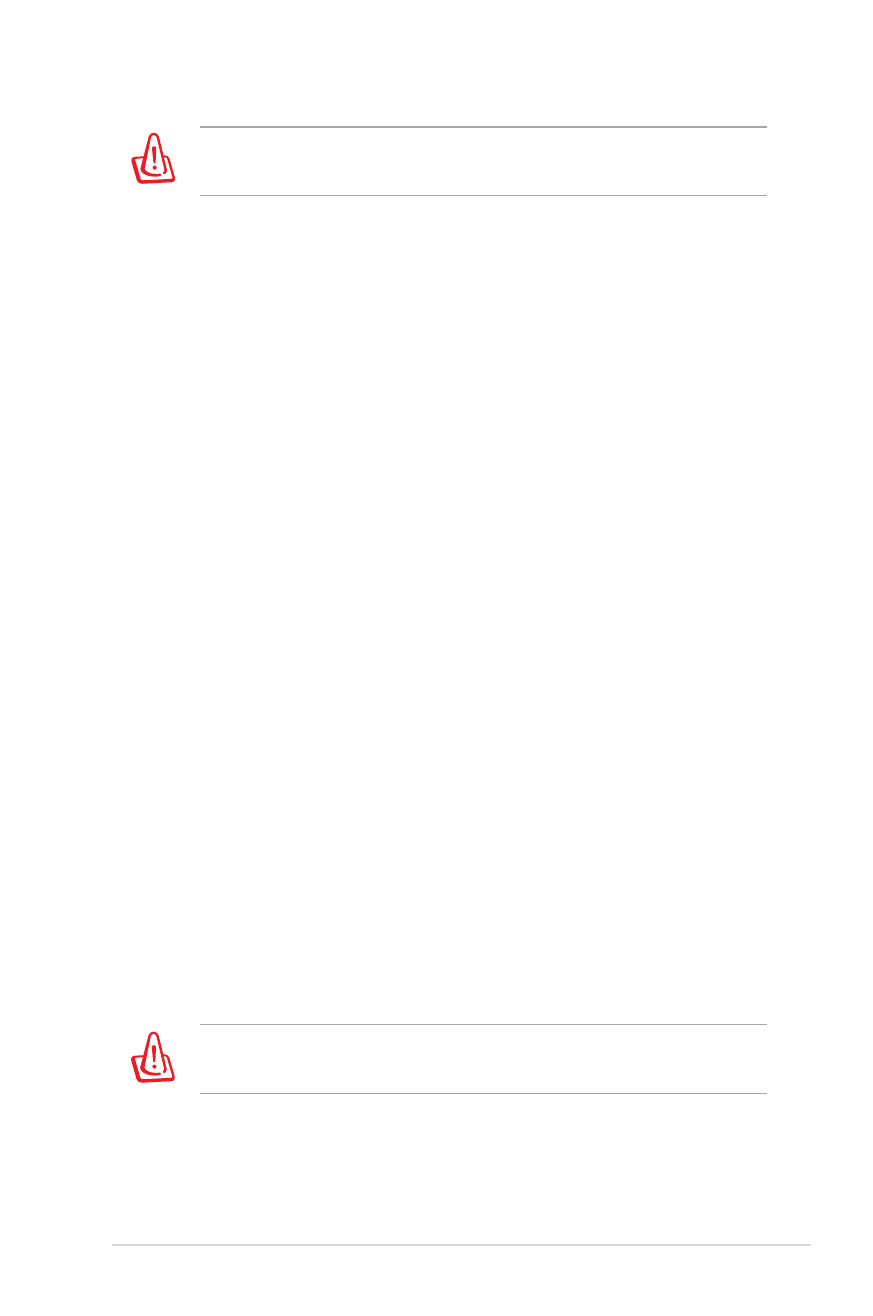
Notebook – uživatelská příručka
P-13
Nepřipojujte se k Internetu, dokud nenainstalujete antivirový
software a internetovou bránu firewall na ochranu před viry.
Problém se softwarem – přiložený software ASUS
Po zapnutí notebooku se zobrazí zpráva, že při otevírání souboru
zásad došlo k chybě.
A. Vyřešte problém novou instalací nejnovější verze nástroje „
Power4 Gear“. Tento nástroj je k dispozici na webu společnosti
ASUS.
Neznámá příčina – modrá obrazovka s bílým textem
Po spuštění počítače se zobrazí modrá obrazovka s bílým textem.
1. Odinstalujte přídavnou paměť. Pokud byla přídavná paměť
nainstalována po zakoupení počítače, vypněte počítač a
odinstalujte přídavnou paměť. Po opakovaném spuštění
počítače uvidíte, zda byl problém zapříčiněn nekompatibilitou
paměti.
2. Odinstalujte softwarové aplikace. Pokud jste nedávno
nainstalovali softwarové aplikace, pravděpodobně nejsou
kompatibilní s vašim systémem. Pokuste se je odinstalovat v
nouzovém režimu operačního systému Windows.
3. Zkontrolujte, zda počítač není zavirován.
4. Zaktualizujte systém BIOS na nejnovější verzi pomocí nástroje
WINFLASH v operačním systému Windows nebo nástroje
AFLASH v režimu DOS. Tyto nástroje a soubory systému BIOS lze
stáhnout z webu společnosti ASUS.
VAROVÁNÍ: Během ukládání aktualizace systému BIOS do paměti
flash nesmí dojít k přerušení napájení notebooku.
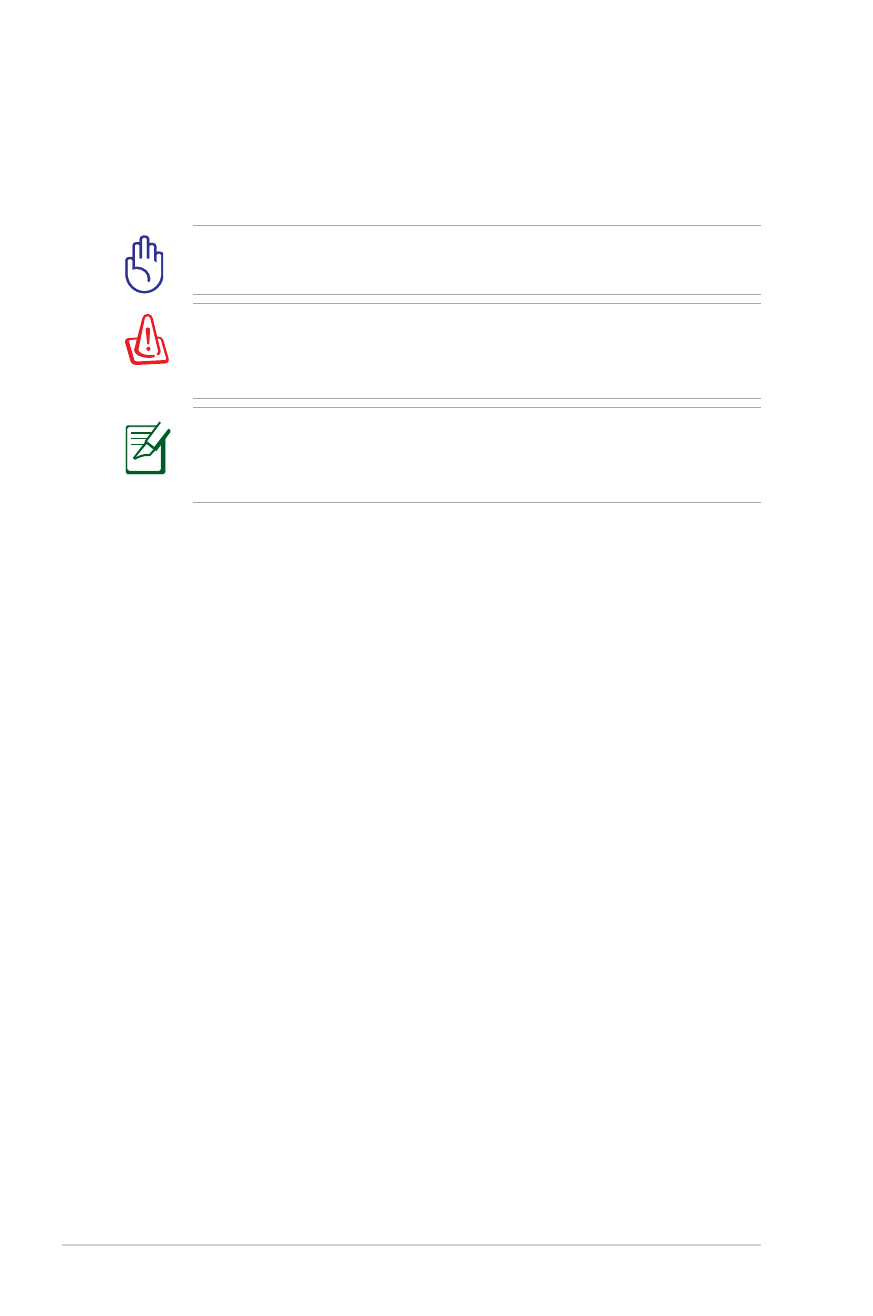
P-14
Notebook – uživatelská příručka
5. Pokud problém nelze vyřešit, pomocí procesu obnovení znovu
nainstalujte celý operační systém.
UPOZORNĚNÍ: Před obnovením musíte zazálohovat všechna
data do jiného umístění.
POZOR: Nepřipojujte se k Internetu, dokud nenainstalujete
antivirový software a internetovou bránu firewall na ochranu
před viry.
POZNÁMKA: Nejdříve je třeba nainstalovat ovladače „Intel INF
Update“ a „ATKACPI“ tak, aby mohla být rozpoznána hardwarová
zařízení.
6. Pokud problém stále přetrvává, požádejte o pomoc technického
pracovníka nejbližšího servisního střediska.
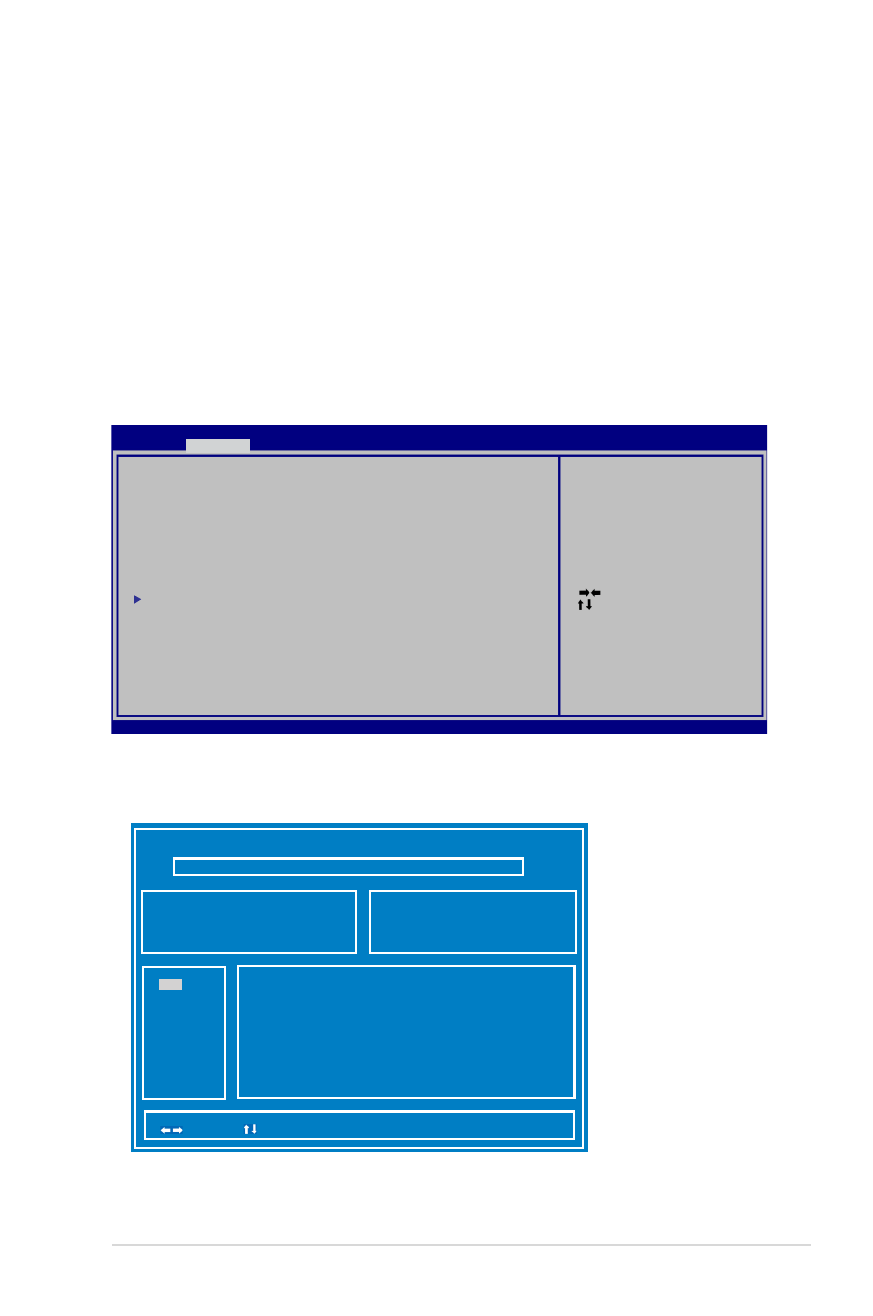
Notebook – uživatelská příručka
P-15
Problém se softwarem - BIOS
Aktualizování systému BIOS.
1. Ověřte přesný model notebooku, stáhněte nejnovější soubor
BIOS pro váš model z webu společnosti ASUS a uložte jej na disk
Flash.
2. Připojte disk Flash k notebooku a zapněte napájení notebooku.
3. Můžete použít funkci „Start Easy Flash“ na stránce Upřesnit
nástroje pro nastavení systému BIOS. Postupujte podle
zobrazených pokynů.
4. Vyhledejte nejaktuálnější soubor BIOS a začněte aktualizovat
(přepisovat) systém BIOS.
5. Musíte aktivovat volbu „Restore Defaults“ (Obnovit výchozí) na
stránce Exit (Konec) po aktualizaci (flashování) programu BIOS.
: Select Screen
: Select Item
Enter: Select
+/—: Change Opt.
F1: General Help
F9: Optimized Defaults
F10: Save ESC: Exit
Version 2.01.1208. Copyright (C) 2010 American Megatrends, Inc.
Aptio Setup Utility - Copyright (C) 2010 American Megatrends, Inc.
Main
Advanced
Chipset Boot Security Save & Exit
Start Easy Flash
ASUS FancyStart
[Disabled]
POST Logo Type
[Static]
Play POST Sound
[No]
Speaker Volume
[4]
ASUS EASY OVER-CLOCK
[Turbo]
Internal Pointing Device
[Enabled]
SVM Mode
[Enabled]
Legacy USB Support
[Enabled]
SATA Configuration
Press ENTER to run the utility
to select and update BIOS.
ASUS Tek. Easy Flash Utility
[
]: Switch [
] : Choose [q] : Exit
FLASH TYPE:
Generic Flash Type
Current Platform
Platform: N56
Version: 200
Build Date: Dec 6 2011
New Platform
Platform: Unkown
Version: Unkown
Build Date: Unkown
FS0
FS1
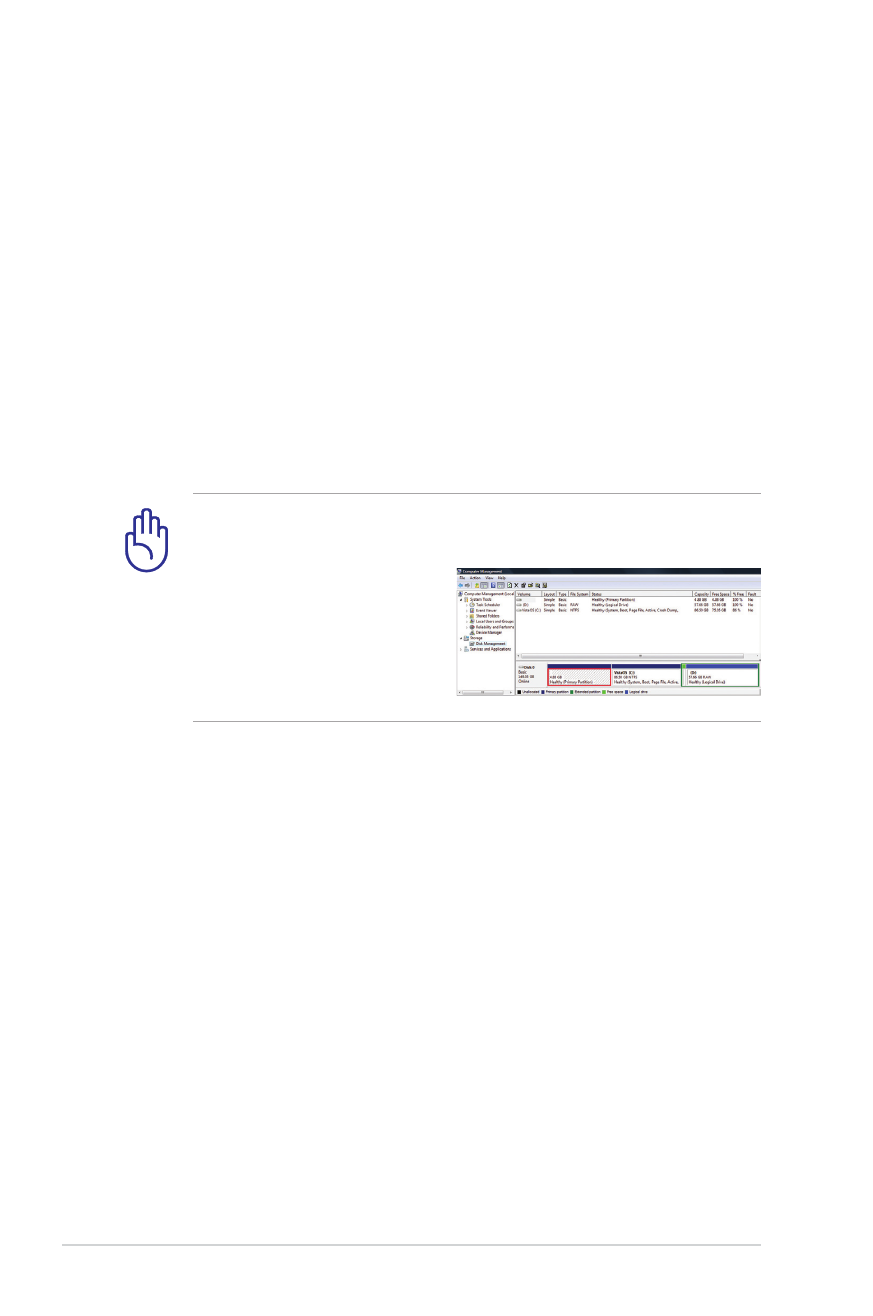
P-16
Notebook – uživatelská příručka